Pogreška 0xc0000034 u Windows uzrocima i rješenjima

- 2940
- 872
- Donald Willms
Pojava kritičnih pogrešaka, većim dijelom, prenosi određene procese u operativnom sustavu, koji korisnika može potaknuti da misli da u računalu postoje problemi. Ako obratite pažnju na beznačajne (po mišljenju mnogih korisnika), na primjer, kratkotrajne vješanje sustava, neobične zvukove učitavanja, pojavu pogrešnih zapisa u časopisu Windows, tada se većina mogućih problema može izbjeći Rješavanjem na preventivnoj razini, a ne objavljenom faktu. Ova se izjava također odnosi na pogrešku u ovom kodu članka 0xC0000034, koja često terorizira korisnike Windows 10, ali se nalazi i u ranijim verzijama. Koji su razlozi njegove pojave? I što je najvažnije, koji su načini da se to riješi? O ovome i o tome će se dalje raspravljati.

Ispravljanje pogreške 0xc0000034 u sustavu Windows.
Razlozi i rješenja
Dakle, kod 0xc0000034 izravno ukazuje na to da operativni sustav ne može provesti standardno opterećenje zbog oštećenja na potrebnim datotekama sektora učitavanja ili njihove stvarne odsutnosti. Deseci različitih scenarija mogu se dati kao moguće razloge, od kojih je većina standardizirana u prirodi, na primjer:
- Netočna instalacija operativnog sustava.
- Netočno ažuriranje
- Netočna instalacija i/ili ažuriranje trećeg softvera, čija je funkcionalnost povezana s komponentama sustava.
- Netočan rad tvrdog diska ili čvrstog pogona.
- Virusne softverske aktivnosti.
Kao što vidite, većinu gornjih scenarija karakteriziraju pogrešne radnje samog korisnika, što u određenoj mjeri olakšava definiciju uzročno -posljedične veze, a to je ključ za rješavanje bilo kojeg problema. Zaključak iz prethodnog je jedan - primarni zadatak korisnika da vrati izvedbu sektora za pokretanje, a nakon toga počne tražiti temeljni uzrok svega što se dogodilo.
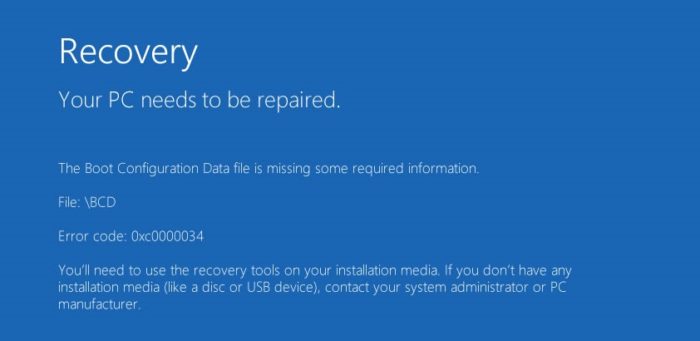
Riješenje
Zbog činjenice da će pogreška s kodom 0xC0000034 (to jest oštećenje na pokretaču) izravnati sve pokušaje pokretanja na radnoj površini, uključujući i to se odnosi na učitavanje u sigurnom načinu rada kako bi se ispravio nosač za učitavanje s operativnim sustavom Windows. Ovdje se ne radi o ponovnom instalaciji prozora, već samo u korištenju okruženja za oporavak. Da, netko može napomenuti da je moguće ući u ovo okruženje bez prijevoznika za utovar, ali, nažalost, to će biti problematično to učiniti kao dio rješenja ovog BSOD -a. Dakle, umetnite nosač za pokretanje u odgovarajući priključak i napravite sljedeće:
Opcija 1:
- Koristeći "Izbornik za pokretanje" ili promjene u uređaju za prioritetno učitavanje u BIOS -u, učitajte s postojeće Windows slike.
Vrijedno je napomenuti da za rješavanje problema nije potrebno koristiti istu verziju operativnog sustava koja je instalirana na ciljanom računalu, ali dopisivanje verzija još uvijek je prioritet.
- Prođite nekoliko standardnih koraka koji predviđa instalaciju OS -a i po korak s gumbom "Install" "Odaberite" Obnova sustava "(lijevi donji kut).
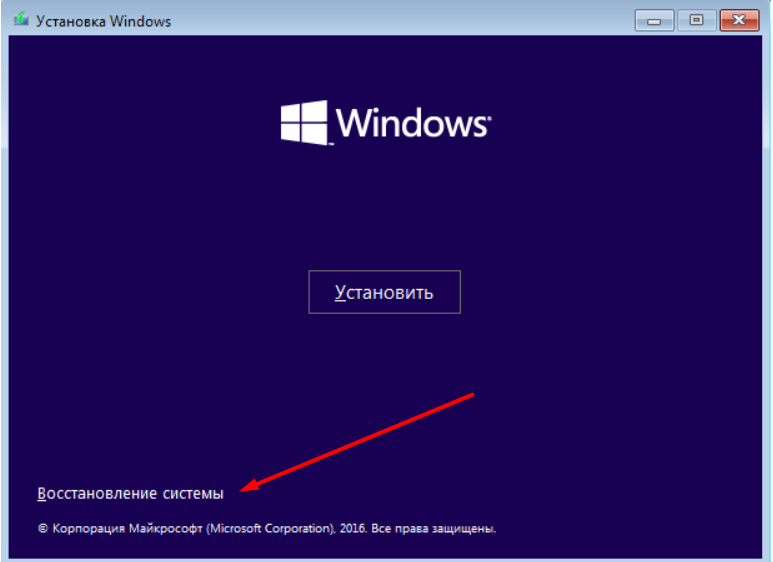
- U odjeljku "Odabir radnje" Kliknite na karticu "Pretraživanje i uklanjanje grešaka".
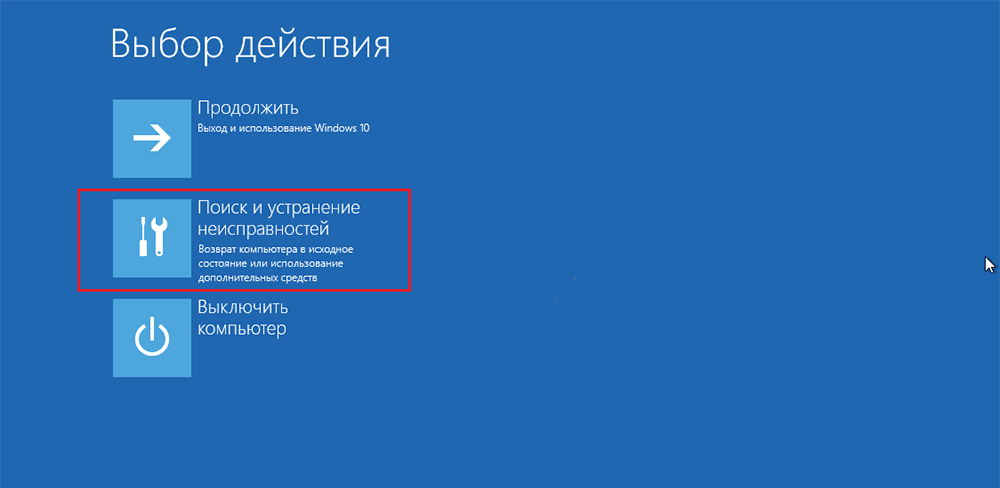
- U sljedećem koraku kliknite "Oporavak prilikom učitavanja".
- Označite ciljanu verziju OS -a i pričekajte automatsku korekciju problema koji sprečavaju osoblje računala.
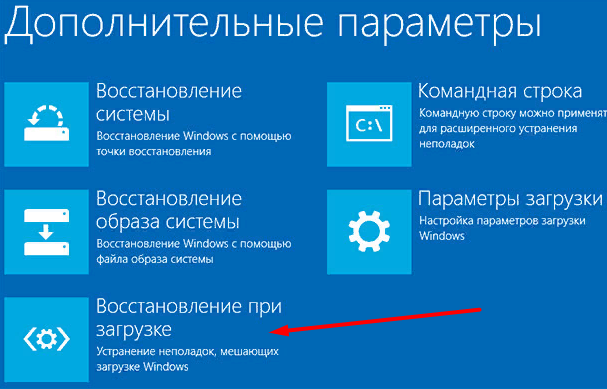
Ovisno o stupnju oštećenja u sektoru opterećenja, upotreba samo ovih alata može dovesti do potpunog rješenja problema koji su nastali. Ako situacija nije pronašla njegovo rješenje, trebali biste prijeći na složeniju opciju.
Opcija 2. Za rad će koristiti alat BootRec.Exe s parametrom "/obnavljanjebcd" i, ako je potrebno, s parametrom "/fixmbr":
- Opet otvorite okruženje za oporavak u odjeljku "Pretraživanje i uklanjanje kvarova".
- Otvorite odjeljak "Dodatni parametri" i kliknite karticu "Naredbeni redak".
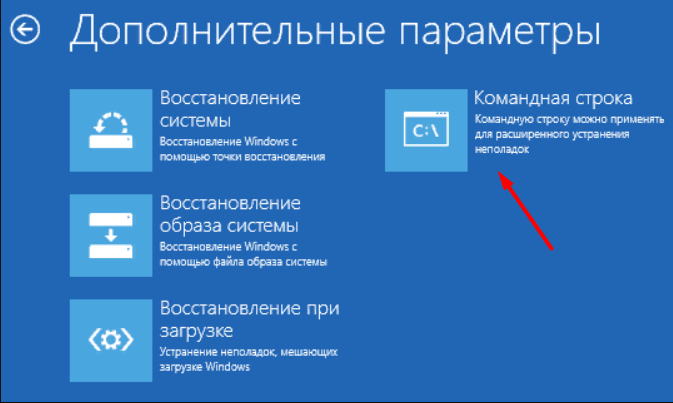
Kao alternativna opcija, samo kliknite na kombinaciju tipki Shift+F10 u prvom instalacijskom prozoru.
- U konzoli naredbenog retka unesite i izvršite naredbu BootRec.Exe /rebuildbcd "
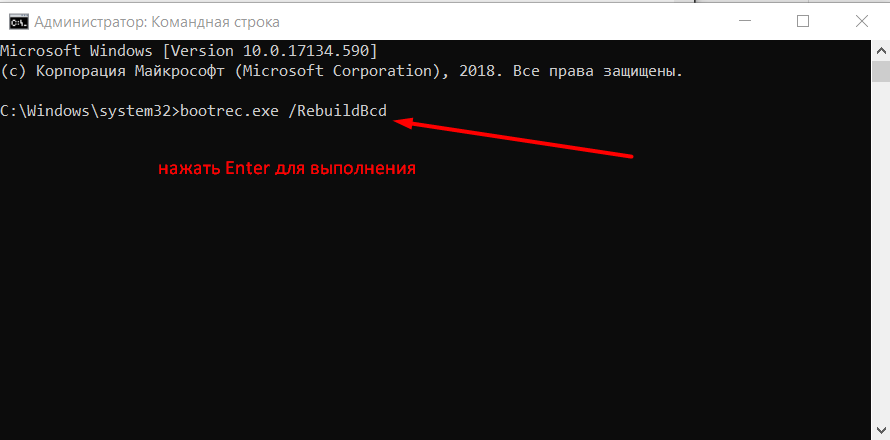
Izvršenje ove naredbe pokreće pretraživanje kompatibilnih operativnih sustava instaliranih na odabranom mediju s naknadnim dodavanjem njihovog konfiguratora za učitavanje u sektor učitavanja ciljane slike sustava Windows. Nakon izvještaja o uspješnoj zamjeni konfiguratora, zatvorite konzolu naredbenog retka i ponovno pokrenite računalo. Ako je problem sačuvan, pokušajte koristiti alat BootRec.exe "s prethodno najavljenim parametrima" fixmbr "za snimanje konfiguratora. 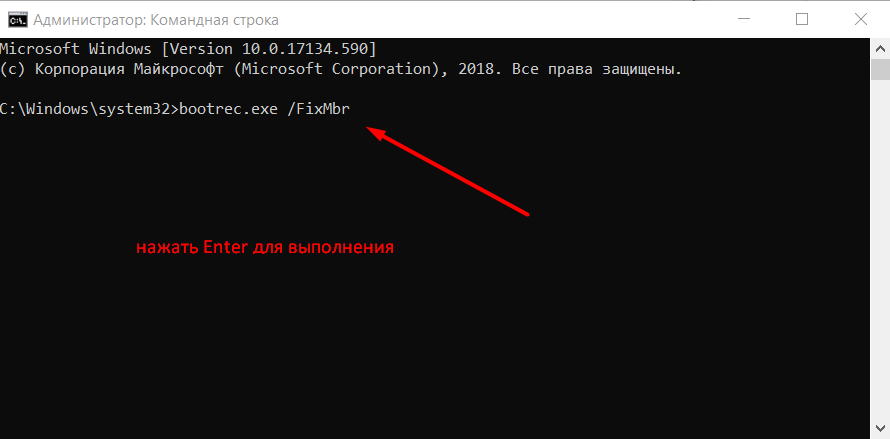
Eliminacija pogreške 0xc0000034 u sustavu Windows 10
Pogreška 0xc0000034 u sustavu Windows 10 Prilikom uključivanja i učitavanja događa se redoslijed magnitude rjeđe nego u Windows XP, 7, 8, budući da je ugradio proširenu funkcionalnost za vraćanje performansi sustava. Ako korisnik ručno nije isključio "obnovu sustava" u OS -u, tada će zadani Windows povremeno stvoriti sigurnosne kopije sistemskih datoteka, uključujući i bootloader. A sam snimka o utovarama pohranjuje se na skrivenom disku (nije vidljivo u "vodiču"). Zato kad se dogodi pogreška 0xC0000034, dovoljno je ponovno pokrenuti računalo nekoliko puta - sustav će automatski izvoditi obnavljanje kritično važnih sistemskih datoteka.
SAVJET. Video Eliminacija pogreške 0xc0000034 u Windows 10 na engleskom jeziku, ali možete uključiti ruske titlove.Ako ovo ne pomogne, to jest, oštećeni su pokretač i datoteke odgovorne za pokretanje sustava u načinu oporavka, a bez pokretanja pokretanja i u ovom slučaju ne možete učiniti. A potreban vam je DVD-disk ili flash pogon s Windows 10, a isti iscjedak (32 ili 64 bita) kao i sustav instaliran na računalu.
Nakon učitavanja iz pogona za pokretanje, morate izvesti sljedeće:
- Odaberite "Obnova sustava";
- Idite na "Pretraživanje i uklanjanje grešaka";
- Odaberite točku "naredbeni redak";
- Da biste unijeli i izvršili sljedeće naredbe: Bootrac/FIXMBR, BootRec/FixBoot, BootRec/Scanos, Bootrac/RebuildBCD.
U ovom se slučaju može pojaviti zahtjev za dodavanje novog unosa na list za utovar. Morate odrediti parametar "A" i pritisnite Enter.
Ako ova opcija nije pomogla, onda još uvijek možete resetirati Windows. Prije popravljanja pogreške 0xc0000034 na ovaj način u sustavu Windows 10, mora se uzeti u obzir da će svi prethodno instalirani programi i njihove postavke biti uklonjeni. Korisnički podaci ne utječu na to. Resetiranje je sljedeće:
- Učitavanje iz instalacijskog pogona;
- Odaberite "Obnova pri učitavanju";
- Odaberite "Vrati računalo u prvobitno stanje".
Predložit će se dvije mogućnosti oporavka: s čišćenjem diska i bez njega. Ako odaberete prvi, tada će se svi podaci pohranjeni na disku sa sustavom neopozivo izbrisati. Stoga se prvo preporučuje koristiti drugu opciju. Ako opterećenje nije moguće obnoviti, ostaje samo oporavak s potpunim čišćenjem diska.
Zaključak
Nakon uspješne obnove performansi operativnog sustava, trebali biste početi tražiti uzroke, što je dovelo do pojave razmatranih problema. Prije svega, obratite pažnju na sav softver, manipulacije s kojima se pojava pogreške s kodom "0xc0000034". Provjerite računalo ima li virusne aktivnosti, a također zapamtite jesu li izvršene bilo kakve promjene u zapisima o registru. Također neće biti suvišno stvoriti točku oporavka.
- « Metode kloniranja Windows za drugi HDD ili SSD
- Načini za brzo pretraživanje datoteka na računalu s Windowsom »

